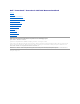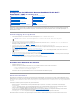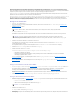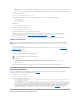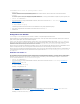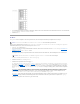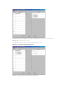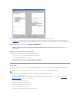Users Guide
¡ WennSienichtwollen,dassderDatenträgertypautomatischüberprüftwird,wenndieKassettenindieBibliothekgestecktwerden,wählenSie
Disable aus.
¡ WennSiewollen,dassderDatenträgertypautomatischüberprüftwird,wenndieKassettenindieBibliothekgestecktwerden,wählenSieEnable
aus.
4. WählenSiezumFortfahrenNext aus.
Das Dialogfeld Choose Resourc Quantities wird angezeigt.
5. GebenSiedieAnzahlderElementeein,dieindiePartitioneingefügtwerdensollen,indemSiedreiParameterspezifizieren:
¡ Anzahl der Laufwerke
¡ Anzahl der Speicher-Slots
¡ Anzahl der I/E Magazine
6. WählenSieNext.
Das Dialogfeld Summary Information wird angezeigt.
7. ZumErzeugeneinePartition,wählenSieCreate aus.
Das Dialogfeld Partitions - Completed wird angezeigt.
8. ÜberprüfenSiedieInformationen,umsicherzustellen,dasssierichtigsind.
DieLizenzfürdiePartitionenwurdezunächstsokonfiguriert,dasszweiPartitionenzulässigsind.ZurErzeugungeinerzweitenPartition
wiederholen Sie die Schritte des Kapitels Erzeugen von Partitionen im automatischen Modus. Wenn Sie Schritt 4 beendet haben, wird das
Dialogfeld Choose Resource Quantities angezeigt. Dieses Mal sieht es etwas anders aus.
Das System hat die Anzahl der Laufwerke, Speicher-SlotsundverfügbarenI/EMagazineaufderBasisIhrervorherigenPartitioneingestellt.
LöschenvonPartitionen
1. Melden Sie sich als Administrator an.
2. WennSienichtbereitsvonderphysischenBibliothekausarbeiten,wählenSieesausdemMenüView aus. Siehe auch Kapitel Auswähleneiner
Bibliothek oder Partition.
3. WählenSieSetup—> Partitions aus.
Das Dialogfeld Partitions wird angezeigt.
4. WählenSiedenNamenderPartitionaus,dieSielöschenmöchten.
5. WählenSieDelete aus.
a. IstdiePartitiononline,werdenSiegefragt,obsieofflinegenommenwerdenkannodernicht.SiemüssenmitYes antworten, um den
Löschvorgangfortsetzenzukönnen.WennSiemitYes antworten, wird die Partition offline genommen.
b. WählenSieDelete aus.
DieausgewähltePartitionwurdegelöscht.WiederholenSiedenVorgangzumLöscheneineranderenPartitionoderwählenSieClose.
AuswähleneinesModus
WennSieeinenBefehlgeben,mitdemdieBibilothekihrenBetriebszustandverändert,werdenSieimmerzunächstaufgefordert,dieVeränderungzu
bestätigen.DieBefehlzumOfflineschaltenderBibliothekfindenSieinTabelle 4.
1. WählenSieOperations—> Change Mode.
Das Dialogfeld Change Library Mode wird angezeigt.
2. WählenSieeinederfolgendenMöglichkeiten:
¡ Die Auswahl Online stellt die Bibliothek in der derzeitigen Ansicht auf den normalen Betriebszustand. In diesem Modus ist die Robotik aktiviert und
alle Host-Befehle sind abgearbeitet.
¡ Die Auswahl Offline stellt die aktuelle Bibliothek in den Offline-Zustand. Host-Befehle werden nicht abgearbeitet. Ist die Bibliothek eine physische
Bibliothek mit Partitionen, werden auch alle Partitionen offline genommen. Ist die Bibliothek eine Partition, sind andere Partitionen nicht betroffen.
¡ Die Auswahl ShutdownermöglichtesdemBenutzer,dieBibliothekordnungsgemäßzuschließen.AlleaktivenBefehlevomHostsindabgearbeitet,
neueBefehlewerdenjedochnichtakzeptiert.DieseOptionistnurverfügbar,wenneinephysischeBibliothekausgewähltwurdeundSievom
Sensorbildschirmausarbeiten.AlledazugehörendenPartitionensindebenfallsgeschlossen.NachdemdieFrontplattedunkelgewordenist,
drückenSiedenTasterPower, um die Bibliothek abzuschalten. Die Lage des Tasters Power ist im Kapitel Anzeigetafel beschrieben.
Einstellen der Netzwerk-Konfiguration
VORSICHT:WenneinevorhandenePartitiongelöschtwird,mussdaraufgeachtetwerden,dassdieneuePartitiondiegleichenDatenträgertypen,
Schnittstellen,I/EStationMagazineundeinenHostmitdergleichenLUNenthält,sodassdieHost-Anwendung Zugriff auf die zuvor geschriebenen
Daten hat.
HINWEIS:EskannjeweilsnureinePartitiongelöschtwerden.